Jekyll + Github page를 이용해 개인블로그 만들기
Jekyll 설치하기 (Mac)#

맥에는 루비가 기본적으로 설치되어 있지만, Jekyll 홈페이지의 설명대로 아래의 명령을 입력하면 오류가 발생한다.
# RubyGems를 통해 Jekyll과 Bundler를 설치한다gem install jekyll bundler
Gem::FilePermissionError#
맥은 시스템 ruby를 사용하고 있다. sudo를 통해 root 권한으로 실행하면 설치가 가능하지만, 보안상 이유로 권장하지 않는 설치법이라고 한다.
rbenv라는 ruby version 관리자를 통해 여러 버전의 루비를 맥에 설치하고 관리할 수있다. 시스템 루비가 아닌 다른 루비를 rbenv를 통해 설치하여 jekyll 환경을 만들 수있다.
brew#
brew를 이용해 rbenv와 ruby-build를 설치한다.
brew updatebrew install rbenv ruby-build설치가 완료되면 아래의 명령으로 테스트해본다.
rbenv versions
아래의 명령으로 설치가능한 루비 버전 목록을 보고 원하는 버전을 설치한다.
rbenv install -lrbenv install 2.6.5설치 후 rbenv로 글로벌 버전을 설치한 루비 버전으로 변경한다.
rbenv global 2.6.5다시 버전을 확인해본다.

이제 Jekyll과 bundler를 설치할 수 있다.
# RubyGems를 통해 Jekyll과 bundler를 설치한다gem install jekyll bundlerJekyll 사이트 만들고 Github page로 호스팅하기#
Jekyll을 이용해 사이트 빌드#
# ./myblog에 새 Jekyll 사이트를 생성한다jekyll new younho9.github.io
# 생성된 디렉토리로 이동한다cd younho9.github.io
# 미리보기 서버로 사이트를 빌드한다bundle exec jekyll serve
# 이제 브라우저로 http://localhost:4000에 접속한다GitHub에 username.github.io로 repository 만들기#
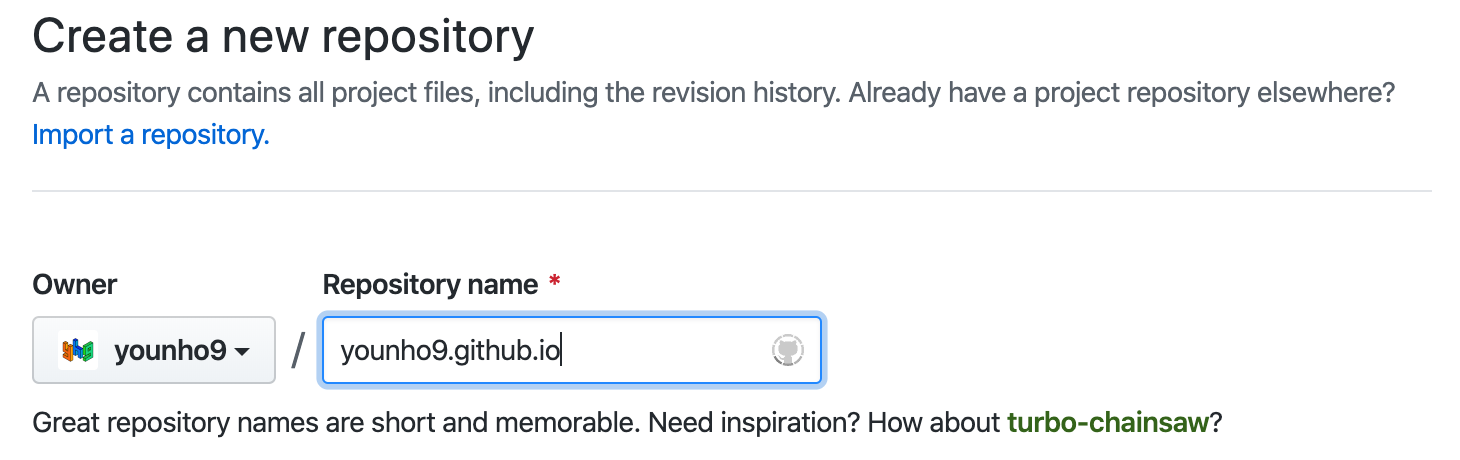
Github에서 username.github.io로 repository를 만든다
# git init으로 git 생성git init
# git status로 현재 git 상황 보기git status
# git add -A로 모든 파일을 staging area로 옮긴다git add -A
# git status로 옮겨졌는지 확인git status
# git commit으로 커밋git commit -m 'Initial commit'
# git log로 커밋 확인git log
# git 원격저장소로 log remotegit remote add origin https://github.com/username/username.github.io.git
# git remote로 확인git remote -v
# git push로 동기화git push -u origin master이제 username.github.io에서 만든 사이트를 볼 수 있다.